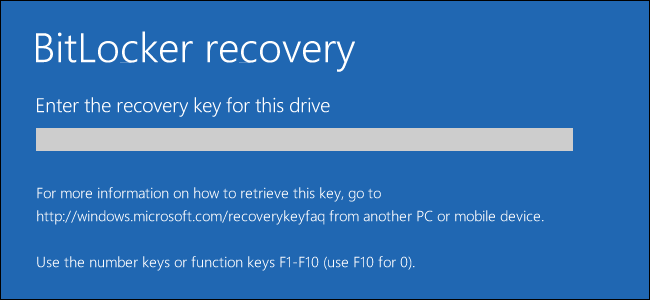Kompiuteriuose nėra operacinės sistemosdiegimo kompaktinių diskų. Jei operacinė sistema nebus paleista, norint ją ištaisyti, jums reikės įkrovos atkūrimo disko. Visos operacinės sistemos leidžia jums jas sukurti.
Šie atkūrimo diskai suteikia prieigą prie tų pačiųatkūrimo parinktys, kurias apima jūsų operacinė sistema. Visada galite juos sukurti vėliau, nors gali reikėti prieigos prie kompiuterio, kuriame veikia ta pati operacinė sistema.
„Windows 8.1“ ir „8“
SUSIJĘS: Kaip sukurti ir naudoti atkūrimo diską arba sistemos taisymo diską „Windows 8“ ar 10 versijoje
Norėdami sukurti USB atkūrimo diską „Windows 8.1“ ar 8. „Windows“ naudokite atkūrimo laikmenos kūrėją. Bakstelėkite „Windows“ klaviatūros klaviatūrą, kad pasiektumėte „Pradėti“ ekraną, įveskite Atkūrimo pavarair paspauskite „Enter“, kad atidarytumėte įrankį „Kurti atkūrimo diską“. Įdėkite USB diską ir eikite per vedlį.
Šis įrankis taip pat suteikia galimybę perkelti savoatkūrimo diską į USB diską, ištrindami jį iš savo sistemos disko. Tai gali padėti atlaisvinti vietos diske įrenginiuose, kuriuose yra nedaug atminties, tačiau jums reikės USB disko, kad ateityje atnaujintumėte arba iš naujo nustatytumėte kompiuterį.

Windows 7
SUSIJĘS: Sukurkite sistemos taisymo diską „Windows 7“
„Windows 7“ neleidžia kurti USB atkūrimo laikmenos. Turėsite sukurti sistemos taisymo diską kompaktiniame diske arba DVD diske. Paspauskite „Windows“ mygtuką, kad atidarytumėte meniu Pradėti, įveskite Sistemos taisymo diskasir paspauskite „Enter“, kad atidarytumėte. Sistemos taisymas neleidžia naudotis pagrindiniais prieigos įrankiais, tokiais kaip „Startup Repair“, kurie gali pašalinti problemas, neleidžiančias jūsų operacinei sistemai paleisti.
„Windows 8“ galite paspausti „Windows Key + R“, įveskite recdisc.exe į dialogo langą Vykdyti ir paspauskite klavišą Enteršį įrankį. Tai leidžia sukurti CD ar DVD atkūrimo diską, skirtą „Windows 8“. Šis paslėptas įrankis buvo pašalintas iš „Windows 8.1“, todėl turėsite sukurti USB atkūrimo diską.

„Linux“
SUSIJĘS: Kaip sukurti įkrovos USB diskus ir SD korteles kiekvienai operacinei sistemai
Nereikia kurti atskirų, specializuotųatkūrimo laikmena „Linux“. Tiesiog įsitikinkite, kad turite įkrovos USB diską, SD kortelę, DVD ar kompaktinį diską su „Linux“ paskirstymo tiesiogine aplinka. Jei jūsų „Linux“ paskirstymas kada nors sugadinamas ir neleidžiamas įkrauti, įdėkite tiesioginį kompaktinį diską ir pataisykite naudodami tiesioginio kompaktinio disko įrankius.
Skirtingai nuo kitų operacinių sistemų, „Linux“distribucijose, tokiose kaip „Ubuntu“, nėra specialių „remonto diegimo“ parinkčių, kurios bandytų pataisyti esamą diegimą. Tačiau yra ir kitų būdų, kaip galite pabandyti pataisyti savo „Linux“ sistemą.
Pvz., Galite iš naujo įdiegti savo „Linux“platinti neformatuojant disko, saugoti failus. Galite vadovautis instrukcijomis, kaip nustatyti operacinę sistemą internete, ir paleisti atitinkamas terminalo komandas. Taip pat galite naudoti kitus įrankius - pavyzdžiui, turime instrukcijas, kaip naudoti „Boot-Repair“ įrankį, norint išspręsti GRUB įkrovos tvarkyklės problemas.
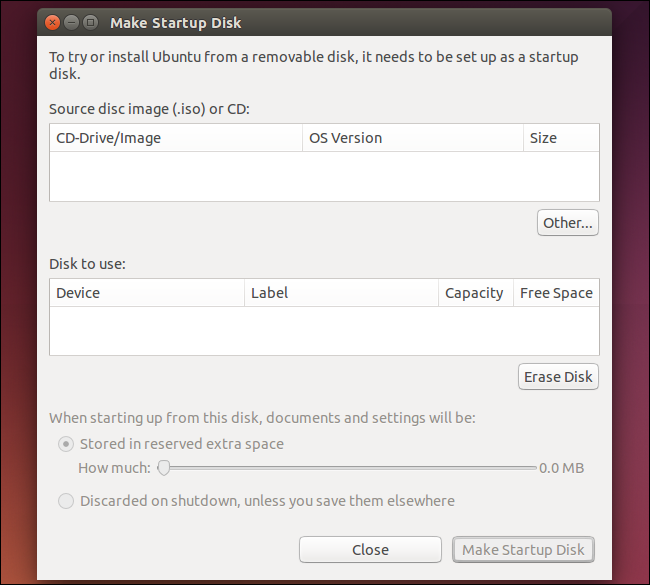
„Mac OS X“
SUSIJĘS: 8 „Mac“ sistemos funkcijos, kurias galite pasiekti atkūrimo režimu
„OS X“ atkūrimas yra integruotas jūsų „Mac“. Šiuolaikiniai „Mac“ kompiuteriai netgi palaiko interneto atkūrimą, todėl prireikus jie gali atsisiųsti OS X atkūrimo aplinką iš „Apple“ serverių. Visa tai yra integruota į „Mac“ UEFI programinę-aparatinę įrangą, todėl ji gali atsisiųsti atkūrimo aplinką ir naudoti ją, net jei standusis diskas yra visiškai sunaikintas.
Taip pat galite sukurti „OS X“ atkūrimo diską, kuris naudingas „Mac“ kompiuteriuose be interneto atkūrimo arba jei norite pasiekti atkūrimo režimą be interneto ryšio.
Atsisiųskite OS X atkūrimo disko asistentą iš„Apple“ svetainė. Vykdykite jį, pasirinkite išorinį diską, kuriame įdiegsite atkūrimo aplinką, ir vykdykite instrukcijas. Tada galite paleisti bet kurią „Mac“, laikydami paspaudę parinkties mygtuką, pasirinkti atkūrimo diską ir pasiekti atkūrimo aplinką.
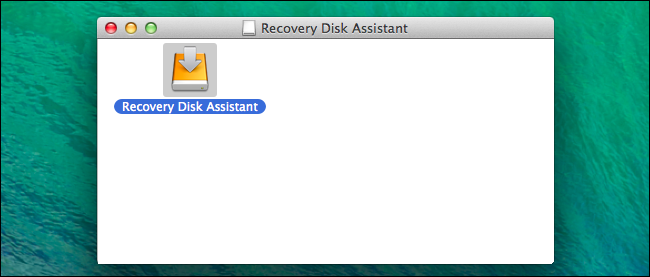
„Chrome“ OS
SUSIJĘS: Kaip atkurti „Chromebook“ įrenginį iš naujo (net jei jis nebus paleistas)
„Chrome“ OS atkūrimo diską galite sukurti bet kurioje operacinėje sistemoje - pačioje „Chrome OS“ arba bet kurioje „Windows“, „Linux“ ar „Mac OS X“ sistemoje, kurioje yra įdiegta „Chrome“.
Įdiekite „Chromebook“ atkūrimo naudingumą iš„Chrome“ internetinėje parduotuvėje įdėkite 4 GB ar didesnį USB diską arba SD kortelę ir pasirinkite „Chromebook“ modelį. Naudingumas sukurs atkūrimo diską su visais jame esančiais „Chrome OS“ sistemos failais - atkūrimo diskas leidžia iš naujo įdiegti visą „Chrome“ OS operacinę sistemą, jei ji kada nors sugadinama. Pvz., Taip gali nutikti, jei visišką prieigą prie „Chrome“ OS operacinės sistemos naudojate kūrėjo režimu.
Skirtingai nuo kitų čia esančių atkūrimo įrankių, diskaskurį sukuriate, bus naudinga tik tam tikram „Chromebook“ modeliui, kurį pasirinkote jį kurdami. Negalite pakartotinai naudoti atkūrimo disko su keliais skirtingais „Chromebook“ modeliais, nors galite greitai perrašyti į jį naujus „Chrome“ OS atkūrimo failus.

Norėdami paleisti atkūrimo laikmeną, tiesiog įdėkite ją į savo kompiuterį ir paleiskite iš naujo. Jei kompiuterio įkrovos tvarka nustatyta tinkamai, jis turėtų būti paleistas tiesiai į atkūrimo aplinką.